Je viens d'implémenter la réponse de sid-m ici, montrez le résultat ici. Car peu d'utilisateurs rencontrent également ce problème.
Après avoir appuyé sur I :
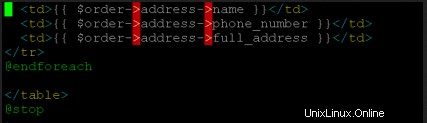
Saisie aaa :(Ne vous trompez pas par le statut qui est le même avec une insertion normale en appuyant sur i ici)
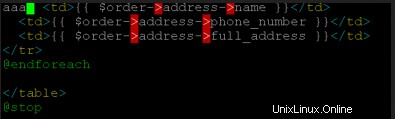
Échap saisi.
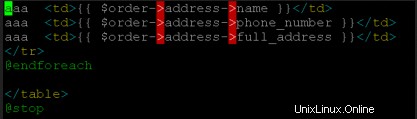
Après avoir appuyé sur I en mode bloc visuel, vim semble être entré en mode insertion. Mais lorsque vous quittez le mode insertion et que vous revenez en mode normal, vous verrez que les touches sur lesquelles vous avez appuyé en mode insertion ont pris effet dans tout le bloc sélectionné.
Une démo est disponible sur ce lien
Mode bloc visuel
Insérer du texte avant la sélection
Étape 1, créez votre sélection de blocs visuels avec :
<C-v>{motion}
Étape 2, entrez en mode insertion avec I :
I
Étape 3, insérez ce que vous voulez :
foo
Étape 4, quittez le mode insertion :
<Esc>
Insérer du texte après la sélection
Étape 2, entrez en mode insertion avec A :
A
Modifier le contenu de la sélection
Étape 2, coupez et entrez en mode insertion avec c :
c
Remplacer le contenu de la sélection par le même caractère
Étape 2, appuyez sur r :
r
Étape 3, appuyez sur la touche souhaitée :
-
Essayez un peu plus la prochaine fois.